不少使用三星笔记本的用户想要体验最新的win10系统,但又不知道怎么重装win10系统。Win10系统的重装可以借助U盘进行。不过很多用户不清楚怎么通过U盘来重装win10系统。那么下面就让小编为大家带来三星笔记本U盘一键重装win10系统教程。
准备工作:
a准备好一个4G以上的U盘,然后下载U盘启动盘制作工具将U盘制作成启动U盘。
b自行在网上搜索并下载win10系统镜像文件(我们以win10系统为例)
三星笔记本U盘一键重装win10系统教程:
a.把制作好并存有win10系统镜像文件的U盘装机大师u盘启动盘插在电脑usb接口上,然后重启电脑,在出现开机画面时用一键u盘启动快捷键的方法进入到U盘装机大师主菜单界面,选择03.启动Windows_8_x64PE(新机器),按回车键确认选择,如下图所示:
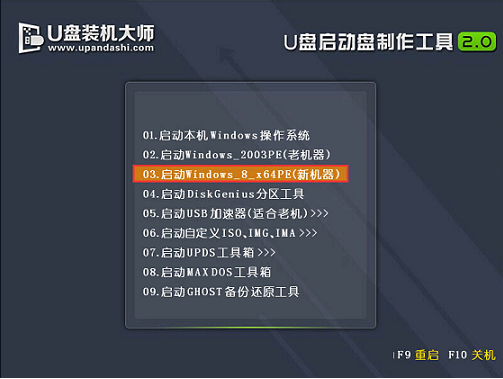
b.进入到win10PE系统桌面后,双击打开“PE一键装系统”(工具默认自动开启),如图所示点击“开始”按钮,找到并选择U盘装机大师u盘启动盘中的win10系统镜像文件,如下图所示:
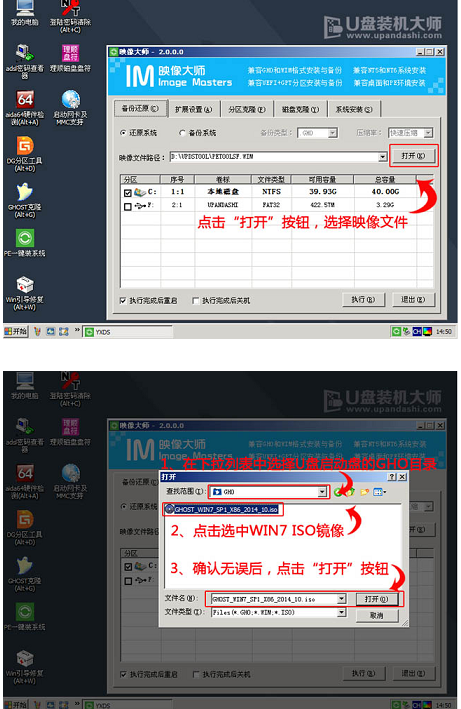
c.U盘装机大师pe一键装系统会自动加载win10系统镜像文件,单击选择c盘为系统安装盘,再点击“确定”按钮,如下图所示:
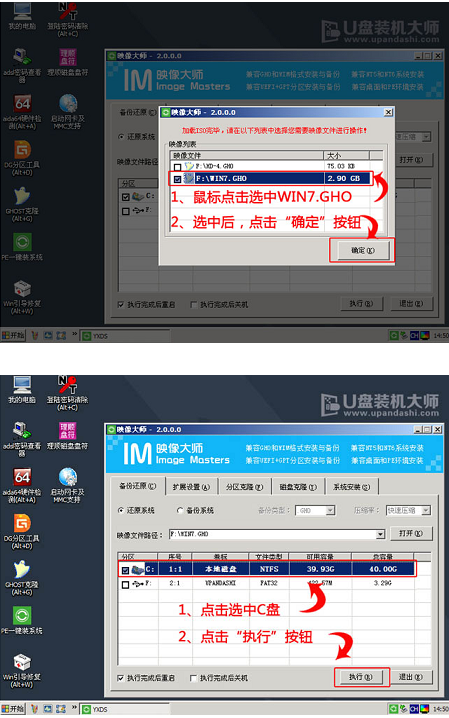
d.然后耐心等待win10系统镜像文件释放完成,并自动重启电脑,如下图所示:
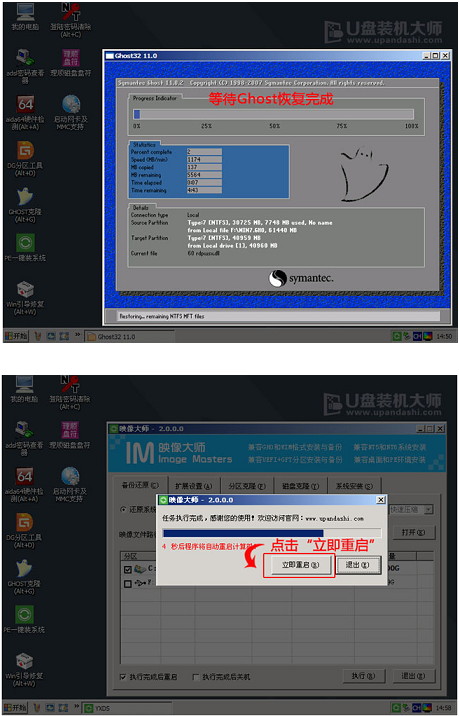
e.电脑重启后,自动安装系统后续程序,直到进入win10系统桌面。
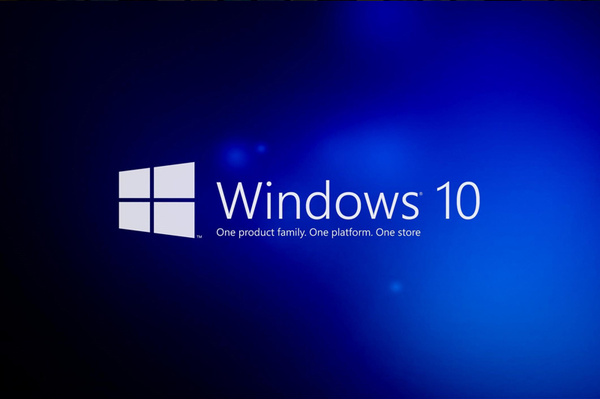
以上就是小编为大家带来的三星笔记本U盘一键重装win10系统教程。三星笔记本重装win10系统,还可以使用韩博士装机大师,在线一键重装win10,简单方便。

